Slik endrer du visningsnavnet i Google Sheets
Miscellanea / / August 04, 2021
Mesteparten av tiden, når du jobber med et delt arkprogram, blir hver revisjon markert med brukernavnet i stedet for visningsnavnet. For eksempel, hvis du er logget på Google Regneark med en Gmail -konto, si [email protected], vil revisjonene vises med navnet albertphillip7846. Hvis du ønsker å endre visningsnavnet i Google -ark, følger du veiledningen nedenfor.
Google Regneark er i dag veldig populært blant den unge generasjonen brukere, oppstart og organisasjoner. Selv om Microsoft Excel fremdeles dominerer når det gjelder regnearkprogrammer, får også Google Sheets sin betydning. Begge disse plattformene deler et lignende grensesnitt og er ganske praktisk å jobbe med. Imidlertid kommer folk som bruker Google Sheets med forskjellige problemer noen ganger, og en av de populære er hvordan du endrer visningsnavnet i Google Sheets.
Å ha funky navn som albertphillip7846 kan se ganske uprofesjonelt ut for å jobbe for et selskap eller en organisasjon. Følg derfor våre trinnvise instruksjoner hvis du vil endre visningsnavnet i Google Regneark, og du bør kunne gjøre det på kort tid.
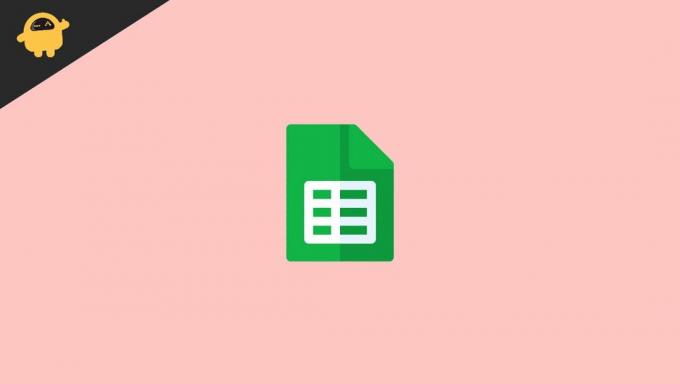
Hvordan endrer jeg visningsnavnet i Google Sheets?
Det vil neppe ta et par minutter å endre visningsnavnet for Google Regneark. Følgende trinn vil hjelpe deg med å oppnå det du har lett etter.
- Logg deg først på Google -kontoen din i nettleseren din.

- Klikk nå på profilikonet og velg "Administrer Google -kontoen din."

- Gå til Personlig informasjon fra venstre meny på skjermen.

- Under "Grunnleggende informasjon" klikker du på pilikonet ved siden av Navn.
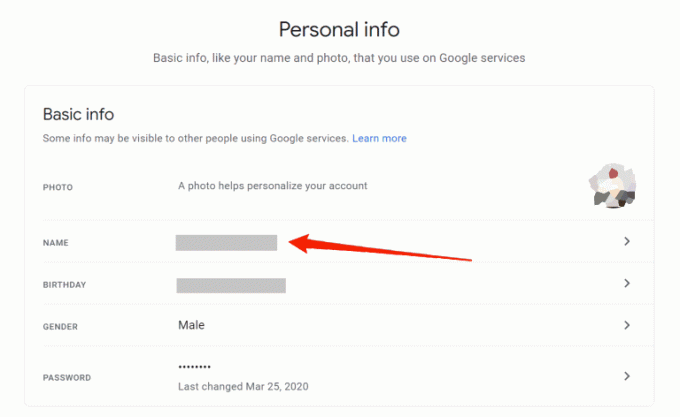
- Skriv inn for- og etternavnet du vil vise på Google Regneark.
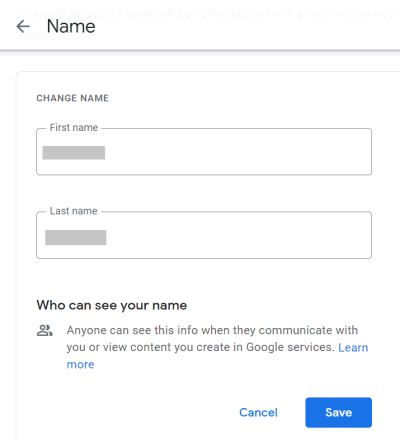
Annonser
- Klikk på lagre for å lagre endringene, og du er ferdig.
Husk at endringene du lagrer ikke bare vil vises på Google Regneark, men alle andre Google -produkter inkluderer Google Dokumenter, Lysbilder og andre. Dessuten lar Google deg også angi et kallenavn som kan brukes i stedet for visningsnavnet ditt hvis du ikke vil angi et. For å angi et kallenavn på Google -kontoen din, kan du fortsette med følgende trinn.
- Besøk https://aboutme.google.com.
- Under Grunnleggende informasjon klikker du på pilikonet ved siden av kategorien Navn.
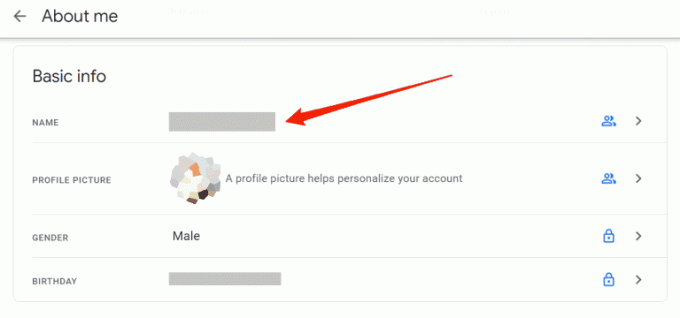
- Du kan se to alternativer, det ene for å redigere navnet ditt og det andre for å angi et kallenavn.

Annonser
- Klikk på pennikonet ved siden av kategorien kallenavn for å angi et nytt kallenavn.
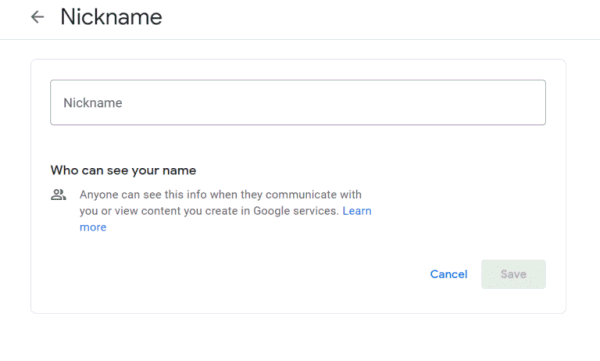
- Skriv inn et navn du liker, og klikk på Lagre -knappen for å lagre det.
Konklusjon
Så, du skjønner, å endre visningsnavnet i Google Sheets er tross alt ikke så farlig. Faktisk vil det automatisk endre navnet på alle andre Google -produkter samtidig. Og det beste er at du kan endre navnet mer enn én gang siden det ikke er noen begrensninger.
Men hvis du bruker en konto som er to uker eldre eller mer, er det en begrensning for at du ikke kan endre navnet ditt mer enn tre ganger på et minutt. Men jeg er sikker på at det ikke er noe du bør bekymre deg for. Gi oss beskjed om denne artikkelen har vært nyttig, og del også dine tidligere erfaringer og kamper mens du prøver å endre visningsnavnet ditt i Google.



